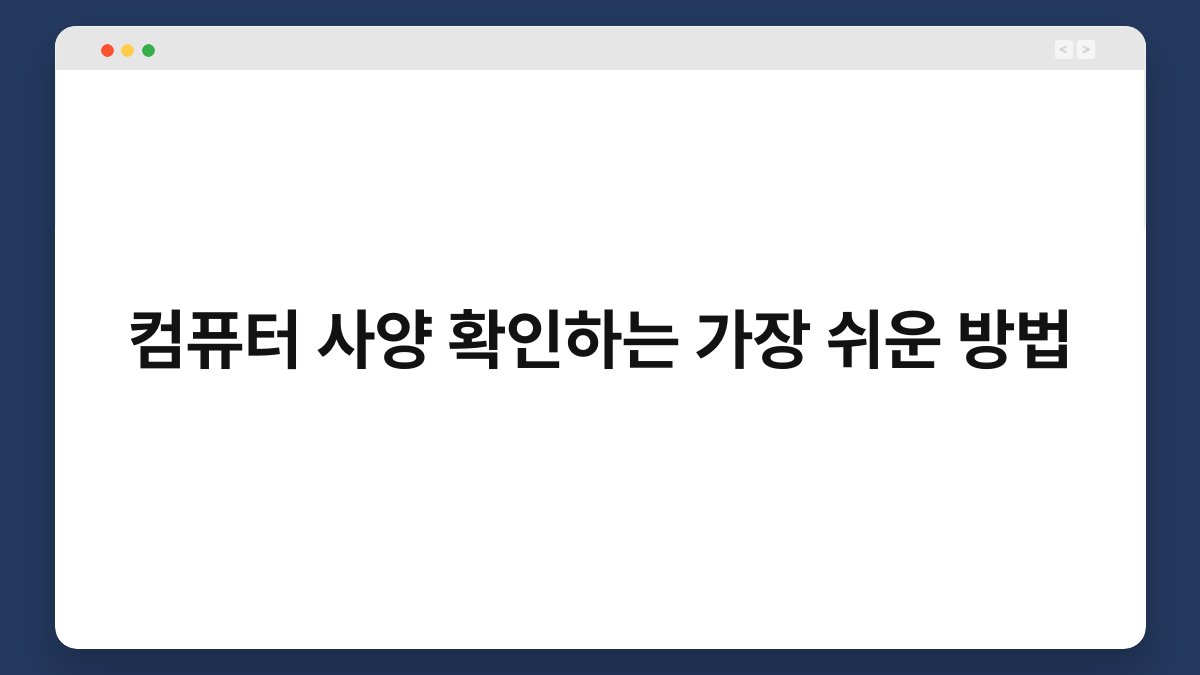컴퓨터를 사용할 때, 사양이 어떤지 궁금해지는 순간이 많습니다. 특히 게임이나 그래픽 작업을 할 때, 내 컴퓨터의 성능이 충분한지 확인하는 것이 중요하죠. 이 글에서는 컴퓨터 사양을 확인하는 가장 쉬운 방법을 소개합니다. 다양한 방법을 통해 자신의 컴퓨터 사양을 간편하게 확인할 수 있으니, 끝까지 읽어보세요.
🔍 핵심 요약
✅ 컴퓨터 사양 확인 방법은 여러 가지가 있습니다.
✅ Windows에서는 시스템 정보를 통해 쉽게 확인할 수 있습니다.
✅ Mac 사용자는 ‘About This Mac’ 기능을 활용할 수 있습니다.
✅ 다양한 프로그램을 통해 상세한 사양을 확인할 수 있습니다.
✅ 자신의 필요에 맞는 방법을 선택하면 됩니다.
Windows에서 사양 확인하기
시스템 정보 확인
Windows에서는 ‘시스템 정보’를 통해 간단하게 사양을 확인할 수 있습니다. 시작 메뉴에서 ‘시스템 정보’를 검색하면, CPU, RAM, 운영체제 버전 등 주요 정보를 한눈에 볼 수 있습니다. 이 기능은 사용하기 쉽고, 필요한 정보가 명확하게 정리되어 있어 많은 사용자들이 선호합니다.
작업 관리자 활용
또 다른 방법은 작업 관리자를 사용하는 것입니다. Ctrl + Shift + Esc 키를 눌러 작업 관리자를 열고, ‘성능’ 탭을 클릭하면 CPU, 메모리, 디스크 사용량 등을 실시간으로 모니터링할 수 있습니다. 이 방법은 컴퓨터의 현재 성능을 확인하는 데 유용합니다.
| 방법 | 설명 |
|---|---|
| 시스템 정보 | CPU, RAM 등 주요 정보 확인 가능 |
| 작업 관리자 | 실시간 성능 모니터링 가능 |
Mac에서 사양 확인하기
‘About This Mac’ 사용하기
Mac 사용자는 ‘About This Mac’ 기능을 통해 사양을 쉽게 확인할 수 있습니다. 화면 왼쪽 상단의 Apple 로고를 클릭한 후 ‘About This Mac’을 선택하면, 프로세서, 메모리, 그래픽 카드 등 다양한 정보를 확인할 수 있습니다. 이 기능은 간편하고 직관적이어서 많은 사용자들이 애용합니다.
시스템 리포트
보다 상세한 정보를 원한다면 ‘시스템 리포트’를 활용하세요. ‘About This Mac’ 창에서 ‘System Report’ 버튼을 클릭하면, 하드웨어, 네트워크, 소프트웨어에 대한 자세한 정보를 얻을 수 있습니다. 이 방법은 전문가들이나 기술적인 정보를 필요로 하는 사용자에게 유용합니다.
| 방법 | 설명 |
|---|---|
| About This Mac | 기본적인 사양 확인 |
| 시스템 리포트 | 하드웨어 및 소프트웨어 상세 정보 확인 |
소프트웨어를 통한 사양 확인
CPU-Z와 같은 프로그램
CPU-Z와 같은 프로그램을 설치하면 더욱 상세한 사양을 확인할 수 있습니다. 이 프로그램은 CPU, 메모리, 메인보드 정보 등을 제공하며, 사용자가 쉽게 이해할 수 있도록 정리되어 있습니다. 특히 하드웨어에 대한 깊이 있는 정보를 원하시는 분들에게 적합합니다.
Speccy 활용하기
Speccy는 사용하기 간편한 또 다른 프로그램입니다. 이 프로그램은 컴퓨터의 모든 하드웨어 정보를 시각적으로 제공하여, 사용자가 쉽게 이해할 수 있도록 도와줍니다. Speccy를 통해 자신의 컴퓨터 사양을 빠르게 확인하고, 필요에 따라 업그레이드 계획을 세울 수 있습니다.
| 프로그램 | 설명 |
|---|---|
| CPU-Z | CPU, 메모리 등 상세 정보 제공 |
| Speccy | 시각적 정보 제공, 사용자 친화적 |
사양 확인의 필요성
게임과 그래픽 작업
게임을 하거나 그래픽 작업을 할 때, 자신의 컴퓨터 사양을 아는 것은 매우 중요합니다. 사양이 부족하면 원활한 작업이 어려워지기 때문입니다. 이럴 때 사양 확인이 필수적이며, 자신의 컴퓨터가 어떤 성능을 가지고 있는지 아는 것이 첫걸음입니다.
소프트웨어 호환성
소프트웨어를 설치하기 전, 해당 소프트웨어의 최소 시스템 요구 사항을 확인하는 것이 좋습니다. 이를 통해 불필요한 오류를 예방하고, 컴퓨터의 성능을 최적화할 수 있습니다. 사양 확인은 소프트웨어 호환성을 높이는 데 중요한 역할을 합니다.
| 필요성 | 설명 |
|---|---|
| 게임 및 그래픽 | 원활한 작업을 위한 사양 확인 필수 |
| 소프트웨어 호환성 | 오류 예방 및 성능 최적화 |
자주 묻는 질문(Q&A)
Q1: 컴퓨터 사양 확인은 왜 중요한가요?
A1: 컴퓨터 사양 확인은 프로그램이나 게임의 원활한 실행을 위해 필수적입니다.
Q2: Windows와 Mac에서 사양 확인 방법은 어떻게 다른가요?
A2: Windows는 ‘시스템 정보’와 ‘작업 관리자’를 사용하고, Mac은 ‘About This Mac’과 ‘시스템 리포트’를 사용합니다.
Q3: 어떤 프로그램으로 사양 확인이 가장 좋나요?
A3: CPU-Z와 Speccy는 사용하기 간편하고, 상세한 정보를 제공하여 추천합니다.
Q4: 사양 확인 후 업그레이드가 필요할 때 어떻게 해야 하나요?
A4: 필요한 부품을 확인한 후, 전문가의 도움을 받거나 직접 업그레이드할 수 있습니다.
Q5: 사양 확인 시 주의할 점은 무엇인가요?
A5: 각 프로그램이나 기능의 사용법을 잘 이해하고, 잘못된 정보로 혼란스러워하지 않도록 주의해야 합니다.
지금 바로 자신의 컴퓨터 사양을 확인해보는 건 어떨까요? 필요한 정보를 알고 나면, 더 나은 사용 경험을 할 수 있습니다.